Laptops kaufe ich gerne gebraucht bei Luxnote. Man bekommt hochwertige Geräte gebraucht für einen schmalen Euro. Bei Luxnote kann man man sich das Laptop konfigurieren, z.B. SSD statt Festplatte. Es ist aber günstiger sich die SSD einfach selbst zu besorgen und einzubauen. Zumal man dann auch die Originalfestplatte noch hat und mit einem billigen USB-Gehäuse gleich ein Backupmedium hat.
In diesem Fall handelte es sich um ein Thinkpad T440. Thinkpads waren in der Vergangenheit einfach zu öffnen. Auch bei diesem Modell ist der Einbau in einer knappen viertel Stunde erledigt. Auch wenn es zu älteren Modellen etwas umständlicher geworden ist.
Im ersten Schritt muss die gesamte Bodenplatte entfernt werden. Diese ist mit Schrauben befestigt. Ein einfacher Kreuzschlitzschraubenzieher reicht:
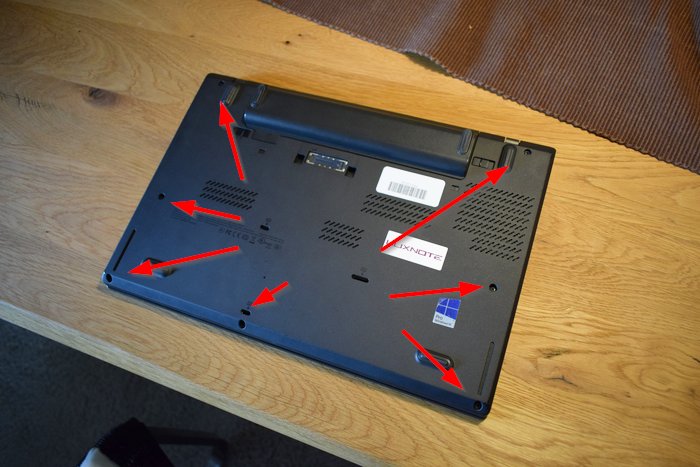
Akku muss noch weg und darunter befindet sich eine weitere Schraube:

Die Bodenplatte lässt sich nun lösen. Diese ist noch mit ein paar Schnappern befestigt, welche man entschnappen muss.

Die Bodenplatte wirkt etwas filigran, so dass man hier mit entsprechender Vorsicht vorgehen sollte. Ist die Platte entfernt, sehen wir das Innenleben und die Festplatte. Diese ist in Alufolie gewickelt:

Hier muss noch eine weitere Schraube gelöst werden.

Anschließend kann die Festplatte entfernt werden.

Die Festplatte ist in einem Rahmen befestigt. Dieser ist nur gesteckt und kann vorsichtig entfernt werden.


Dann heißt es: SSD in den Rahmen und wieder verschrauben. Auf die Folie habe ich verzichtet, das SSD-Gehäuse besteht aus nicht leitenden Plastik.

Nun Deckel wieder drauf, alles verschrauben und fertig ist man. Die alte Platte lässt sich mit einem USB-Gehäuse weiter verwenden.


In dem Video, das Lenovo zur Verfügung stellt, sind wesentlich mehr Arbeitsschritte genannt. Z.B. Einstellung im Bios und, ganz wichtig, das Abklemmen des zweiten, internen Akkus.
Danke für die Hinweise. Ich bin klassisch ohne Anleitung vorgegangen,.was bei dem Gerät ja gut funktioniert. 🙂 Der Hinweis auf die Anleitungen des Herstellers ist richtig, Lenovo ist hier ja sehr vorbildlich was diese Anleitungen angeht.
Danke für die Anleitung. Habe gerade meinen T440 mit einer SSD als Schulrechner für meine Tochter fit gemacht. Hat wunderbar geklappt, auch dank der guten Bebilderung.